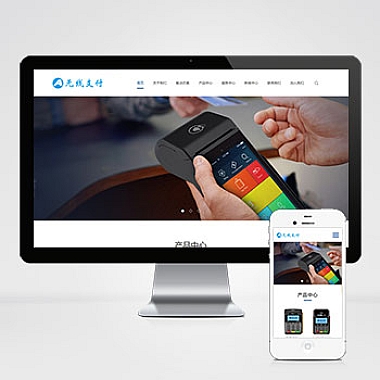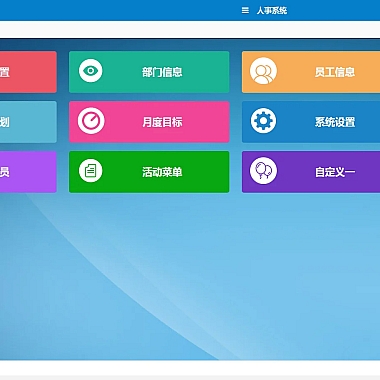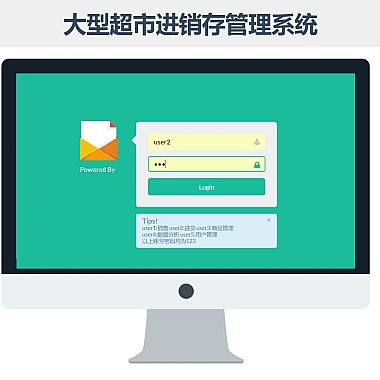版权信息
(本文地址:https://www.nzw6.com/11510.html)
介绍在Ubuntu14.04下安装无线网卡驱动的方法。无线网卡驱动是连接无线网络的必要条件,因此安装无线网卡驱动对于使用Ubuntu的用户来说是非常重要的。从以下六个方面对Ubuntu安装无线网卡驱动进行。
1. 确认无线网卡型号
在安装无线网卡驱动之前,需要先确认无线网卡的型号。可以通过终端输入以下命令来查看:
lspci | grep Network该命令将列出所有的网络设备,其中包括无线网卡的型号。根据无线网卡型号,在官方网站上下载相应的驱动程序。
2. 安装驱动程序
下载驱动程序后,需要解压缩并安装。在终端中进入驱动程序所在的目录,然后输入以下命令进行解压缩:
tar -zxvf driver.tar.gz解压缩后,进入解压缩后的目录,输入以下命令进行安装:
sudo make
sudo make install
3. 更新内核
在安装无线网卡驱动之前,需要先更新内核。在终端中输入以下命令进行更新:
sudo apt-get update
sudo apt-get upgrade
更新完毕后,重启计算机。
4. 配置网络
安装无线网卡驱动后,需要配置网络。在终端中输入以下命令打开网络配置界面:
sudo nano /etc/network/interfaces在配置文件中添加以下内容:
auto wlan0
iface wlan0 inet dhcp
wpa-ssid SSID
wpa-psk PASSWORD
其中,SSID和PASSWORD分别为无线网络的名称和密码。保存配置文件后,重启网络服务:
sudo service network-manager restart5. 检查网络连接
配置网络后,需要检查网络连接是否正常。在终端中输入以下命令:
ping www.baidu.com如果能够正常连接,说明无线网卡驱动已经安装成功。
6. 自动启动
为了方便使用,可以将无线网卡驱动设置为自动启动。在终端中输入以下命令:
sudo nano /etc/rc.local在文件末尾添加以下内容:
modprobe driver其中,driver为无线网卡驱动的名称。保存文件后,重启计算机即可。
总结归纳
详细在Ubuntu14.04下安装无线网卡驱动的方法,包括确认无线网卡型号、安装驱动程序、更新内核、配置网络、检查网络连接和自动启动等方面。相信大家已经掌握了安装无线网卡驱动的方法,可以轻松连接无线网络了。